
hace 9 meses
Cómo Crear un Efecto de Reversa en Filmora
¿Quieres darle un toque especial a tus videos de productos? ¡Aprende a crear un efecto de reversa utilizando Filmora! A continuación, te mostramos cómo hacerlo paso a paso.
Tabla de Contenidos
1. Duplicar el Video Original
- Abre Filmora y carga el video que deseas editar.
- Duplica el video en la línea de tiempo seleccionando la pista y usando la función de duplicar.
2. Aplicar el Efecto de Reversa
- Selecciona el primer video duplicado.
- Ve a la opción de "Reversa" en las herramientas de edición y aplícalo.
- Esto hará que tu video se reproduzca al revés.
3. Aumentar la Velocidad
- Una vez que hayas aplicado el efecto de reversa, dirígete a la opción de "Velocidad".
- Aumenta la velocidad del video para que se reproduzca más rápido, creando un efecto dinámico y atractivo.
4. Extraer el Audio
- Para evitar sonidos extraños que puedan surgir del efecto de reversa, extrae el audio del video.
- Esto dará un acabado más limpio y profesional a tu proyecto.
5. Destacar los Detalles del Producto
- Este efecto es ideal para resaltar las características de tu producto.
- Al reproducir el video en reversa y a una velocidad acelerada, podrás atraer la atención de tus espectadores de manera efectiva.
6. Ponlo a Prueba
- Una vez completados los pasos anteriores, recreate el video final.
- No dudes en probar diferentes velocidades y ajustes hasta encontrar el estilo que mejor se adapte a tu marca.
¡Cuéntanos tu Experiencia!
- Después de crear tu video, compártelo y comenta cómo te fue con este efecto.
- Nos encantaría saber qué resultados obtuviste al destacar tus productos con este truco.
¡Manos a la obra y buena suerte con tu edición!
============================================
Si quieres conocer otros artículos parecidos a Efecto Tendencia Café Inverso: Cómo Crear Videos Impactantes 😎 #EdiciónDeVideos puedes visitar la categoría Wondershare Filmora Video Editor Español.
Subir

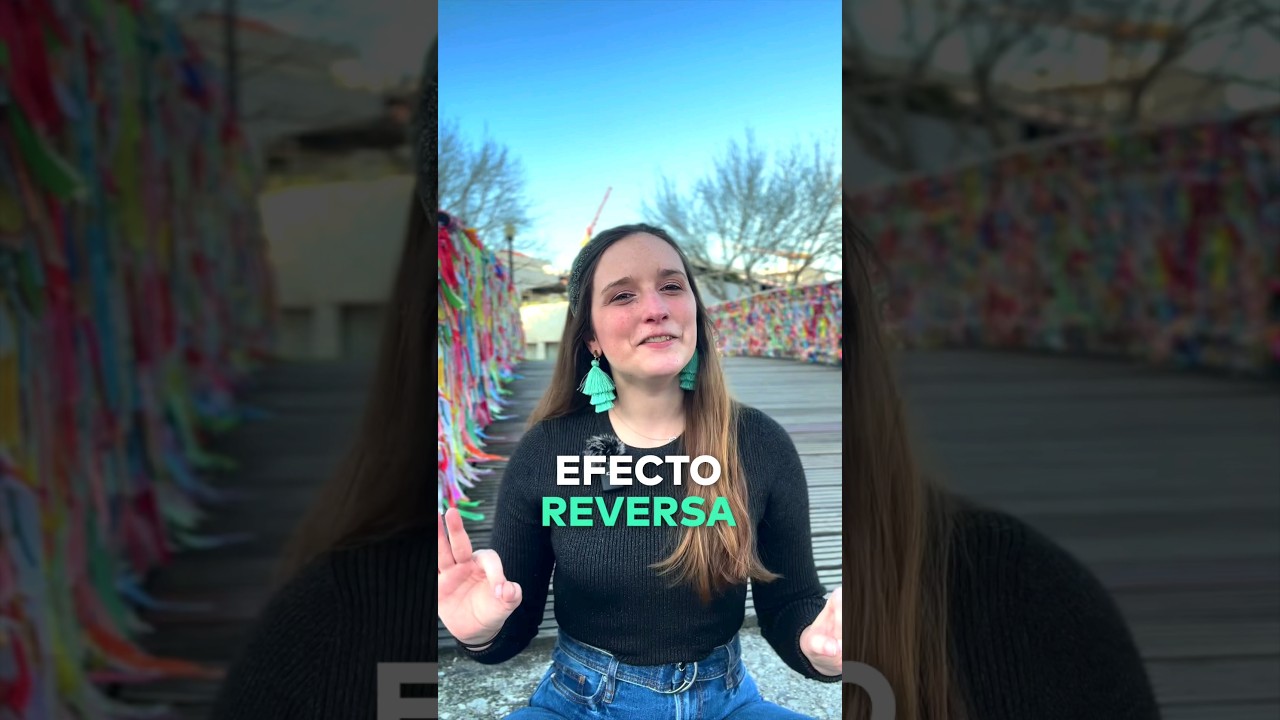



Deja una respuesta